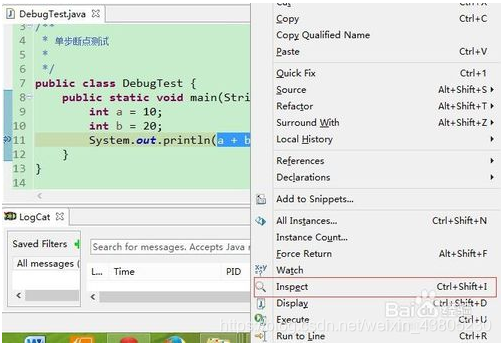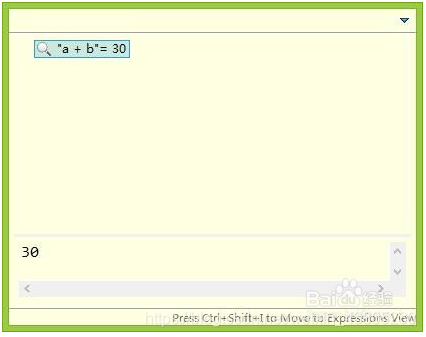eclipse的debug方式执行表达式可以在不修改代码的前提下,动态的编写表达式来测试结果
1.首先创建一个java测试类,如下:
/**
*单步断点测试
*/
public class DebugTest {
public static void main(String[] args) {
int a = 10;
int b = 20;
System.out.println(a + b);
}
}
创建完成之后,在左侧行号旁边双击,添加断点信息(再次双击可以去除断点)
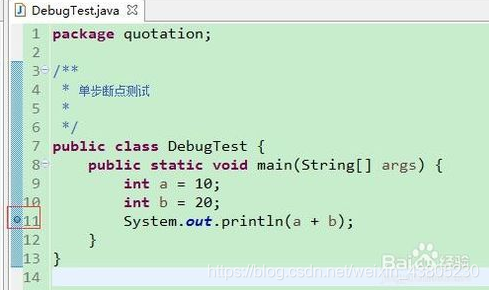
2.右击菜单选择Debug as(不要选择Run as),再选择Java Application运行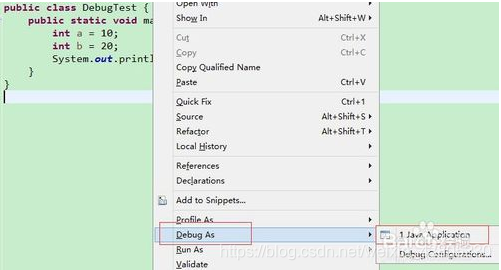
3.如果之前没有确认过,一般会有个Confirm Perspective Switch,点击yes就可以了,然后打开的是Debug模式窗口
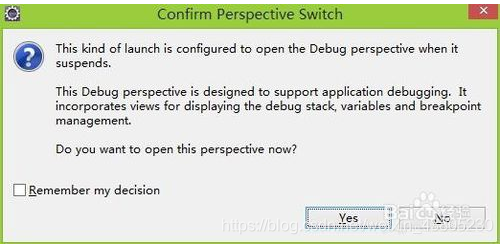
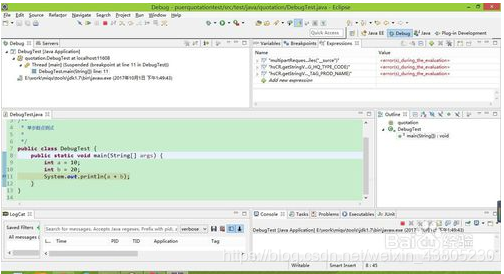
4.一般默认在右上角有个Expressions窗口,这里可以添加新的表达式,点击Add new expression
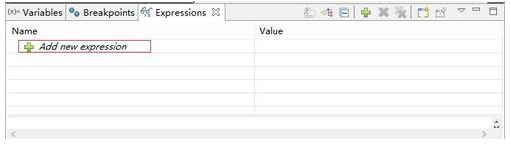
5.输入需要执行的表达式,这里为了演示效果,输入"a * b * 10",确认之后右侧栏会显示表达式执行结果。可以同时添加多条表达式。(这点在调试的过程中非常有用,有时候你还不希望改代码,只是想临时执行一个表达式看下执行结果,调试结果符合之后,最后再去实际的修改代码)
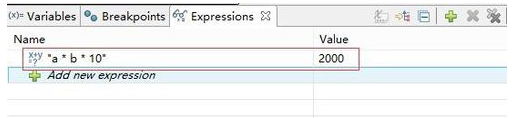
6.还可以在代码里选中一个表达式,直接右击选择Inspect(快捷键Ctrl+Shift+I),这样会弹框显示刚刚选中的表达式执行的结果。这种方式对于代码里已经存在的表达式,测试执行结果非常方便。按自己需要选择合适的方式。